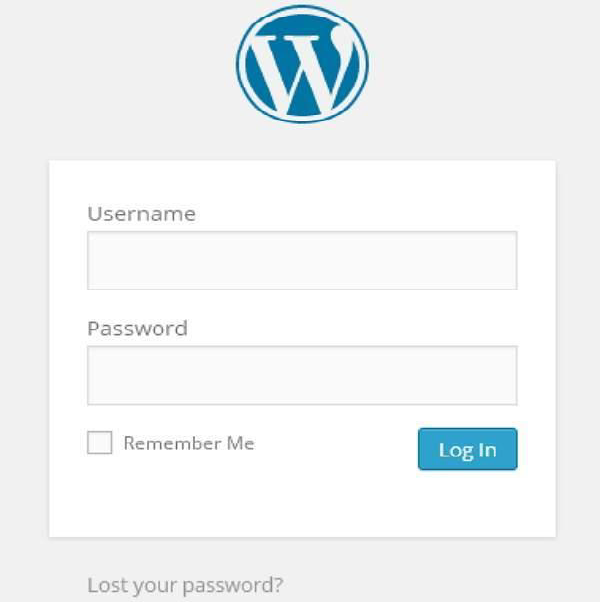- 共享主机和 WordPress 主机之间的区别
- 虚拟主机、WordPress 主机和云主机之间的区别
- 虚拟主机、WordPress 主机和云主机之间的区别(1)
- 传输方法 (1)
- 传输方法 - 无论代码示例
- 云主机和共享主机的区别
- 等主机 - 任何代码示例
- wordpress (1)
- WordPress表(1)
- WordPress表
- I O程序控制的传输与DMA传输(1)
- I O程序控制的传输与DMA传输(1)
- I/O 程序控制传输与 DMA 传输
- I / O程序控制的传输与DMA传输
- I / O程序控制的传输与DMA传输
- 下图显示了以下哪种传输模式? * 无字幕图像 异步传输 同步传输 同步传输 以上都不是 (1)
- python 传输文件 - Python (1)
- 红外传输与无线电传输(1)
- 红外传输与无线电传输
- 下图显示了以下哪种传输模式? * 无字幕图像 异步传输 同步传输 同步传输 以上都不是 - 无论代码示例
- 云主机和专用主机的区别
- 云主机和专用主机的区别(1)
- 无法上传到本地主机上的 wordpress (1)
- 每个wordpress页面都重定向到本地主机? (1)
- 商业主机、共享主机和 VPS 主机之间的区别
- python 传输文件 - Python 代码示例
- IO 程序控制传输与 DMA 传输(1)
- ssh 传输文件 (1)
- 无法上传到本地主机上的 wordpress - 无论代码示例
📅 最后修改于: 2020-10-16 06:53:57 🧑 作者: Mango
在本章中,我们将研究如何将WordPress转移到新的托管平台。
在这里,我们已经使用Hostinger虚拟主机将WordPress网站转移到另一个主机。
只需按照以下简单步骤将您的WordPress网站转移到另一台主机。
步骤(1) -保留WordPress文件的备份并导出数据库。我们将在“ WordPress-备份和还原”一章中对此进行详细研究。
步骤(2) -登录到您的cPanel,然后单击MySQL数据库,如以下屏幕所示。
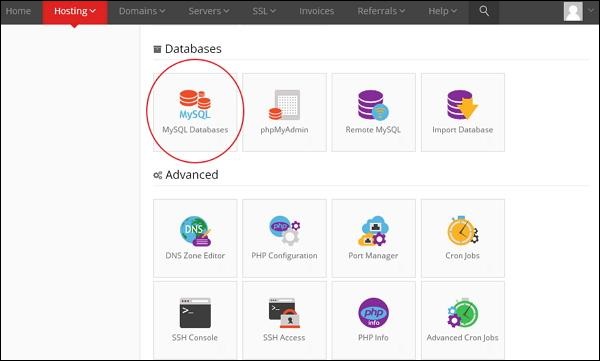
步骤(3) -创建一个新的数据库和MySQL用户,如下屏幕所示。该页面具有以下字段-
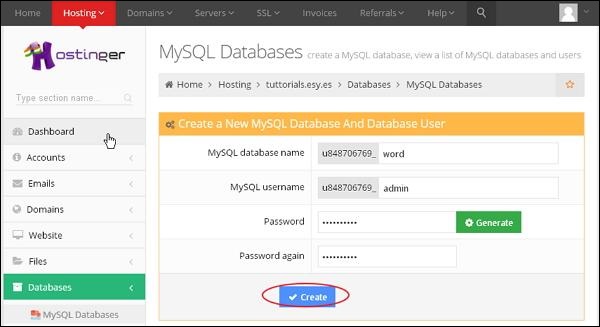
-
MySQL数据库名称-输入您的数据库名称。
-
MySQL用户名-输入您的用户名。
-
密码-设置数据库密码。
-
再次输入密码-再次设置与先前相同的密码进行身份验证。
填写所有字段后,单击“创建”按钮。
步骤(4) -您可以查看创建的MySQL数据库,用户和主机,如以下屏幕所示。
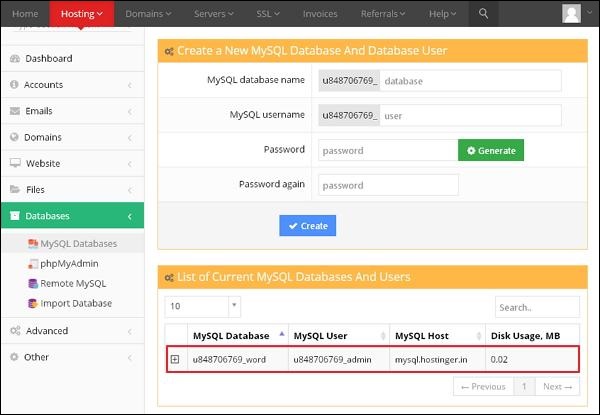
步骤(5) -单击+符号。
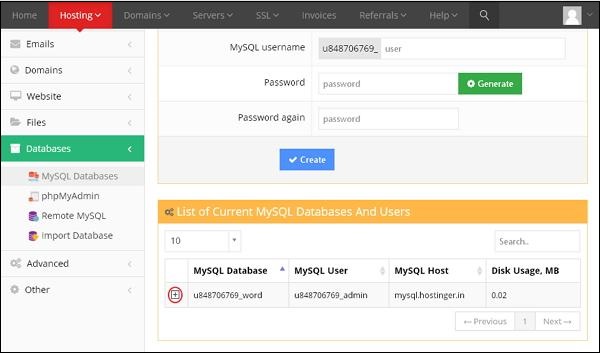
步骤(6) -单击phpMyAdmin 。
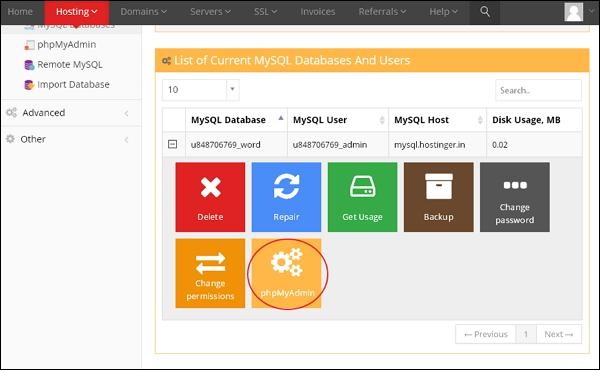
步骤(7) -单击phpMyAdmin页面上的Import选项卡。
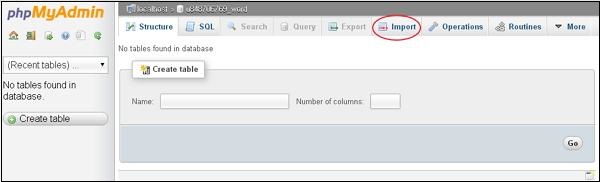
步骤(8) -单击“选择文件”按钮以从系统中选择备份文件,然后单击“执行”按钮。
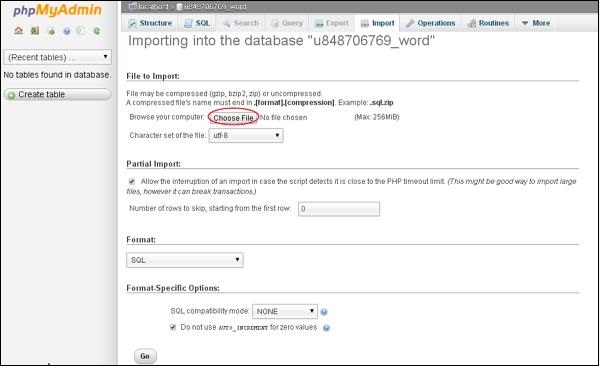
步骤(9) -您可以查看上载的数据库表,如下屏幕所示。
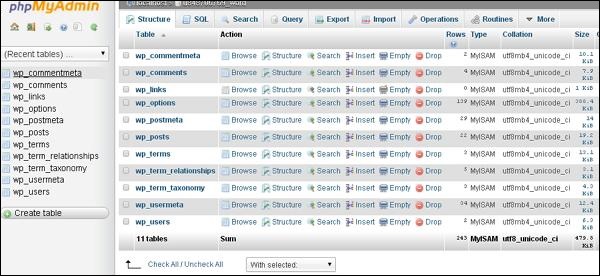
步骤(10) -通过使用文件传输协议(FileZilla)上传WordPress文件,如“恢复WordPress文件”部分中的“ WordPress-备份和还原”一章所示。
步骤(11) -按照WordPress-备份和还原一章的恢复WordPress文件部分中所述编辑wp-config.php文件。
步骤(12) -在托管程序的网站部分内,单击自动安装程序。
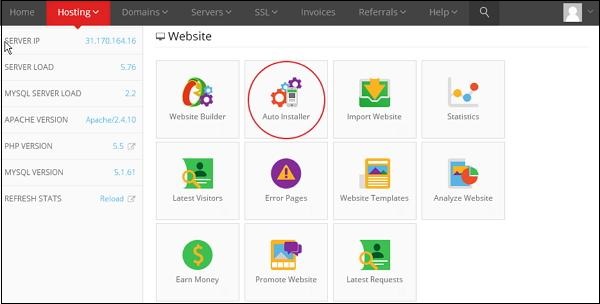
步骤(13) -您可以查看WordPress的上传文件。单击URL链接,如以下屏幕所示。
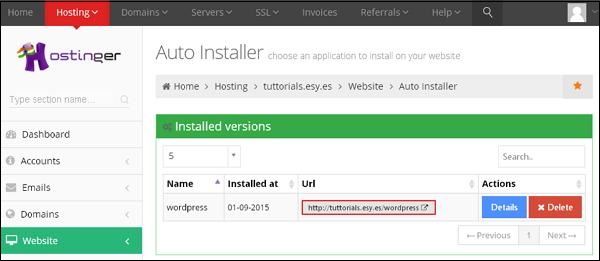
步骤(14) -您可以查看WordPress的登录页面。